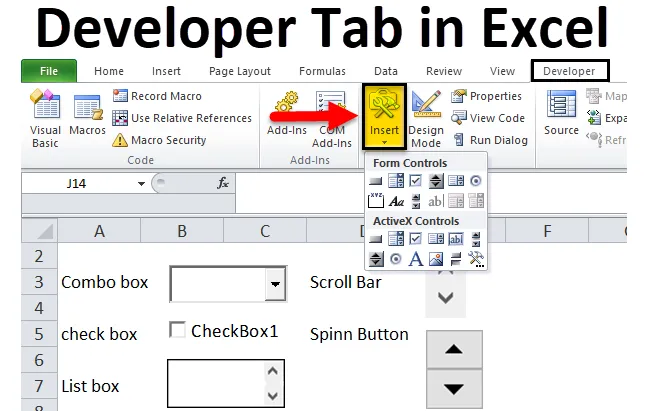
Guia Desenvolvedor do Excel (Sumário)
- Guia Desenvolvedor no Excel
- Como adicionar a guia Desenvolvedor na faixa de opções do Excel?
- Seções da guia Desenvolvedor e seus usos
Guia Desenvolvedor no Excel
A guia Desenvolvedor no excel é uma das opções mais significativas e altamente úteis e usadas no excel. Existem vários aplicativos com a guia Desenvolvedor no Excel.
- Com o editor do Visual basic na guia desenvolvedor, você pode criar, registrar e editar macros que podem automatizar suas tarefas repetitivas ou manuais nos aplicativos do Office.
- Para executar macros gravadas anteriormente.
- Uso de referência relativa para gravar macro (aplicando essa referência a outro intervalo de células, planilha ou pasta de trabalho para executar macro)
- Uso de comandos XML (para importar e exportar dados XML (Extensible Markup Language) criados a partir de outros bancos de dados e aplicativos e também permite trocar dados entre aplicativos diferentes.
- A aplicação de opções de controles Form e ActiveX no Microsoft excel, por exemplo. Botões, barra de rolagem e caixas de seleção.
Como adicionar a guia Desenvolvedor na faixa de opções do Excel?
A guia Desenvolvedor no Excel ajuda a criar uma macro, importar e exportar arquivos XML ou inserir um formulário ou controles ativos.
Em algumas versões, ela não mostra a guia Desenvolvedor no Excel por padrão, portanto, você precisará adicioná-la
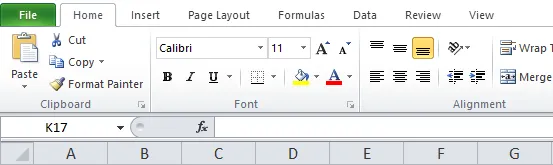
A guia Desenvolvedor no Excel não estará visível, a menos que você a ative no menu Opções. Para ativar a guia Desenvolvedor no Excel, siga as etapas abaixo mencionadas.
Etapa 1: primeiro, clique no botão Arquivo no canto superior esquerdo da tela e, em seguida, clique no botão "Opções" no canto inferior esquerdo da tela.
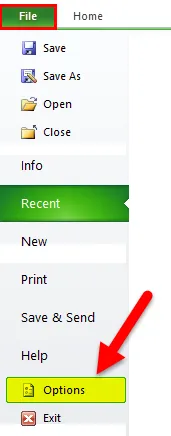
Ou
Você pode clicar com o botão direito do mouse em qualquer lugar da faixa de opções do Excel e clicar em Personalizar a faixa de opções.
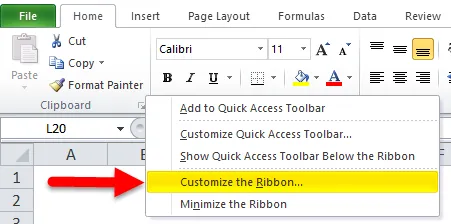
Etapa 2: a janela 'Opções do Excel' é exibida, clique no botão 'Personalizar faixa de opções' localizado na lista de opções no lado esquerdo da janela Opções do Excel.
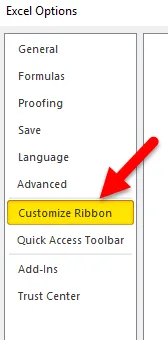
Passo 3: Agora você pode encontrar a opção 'Desenvolvedor' em 'Guias principais' e pode marcar ou marcar a caixa ao lado. Feito isso, clique no botão 'OK' no canto inferior direito da janela Opções do Excel.
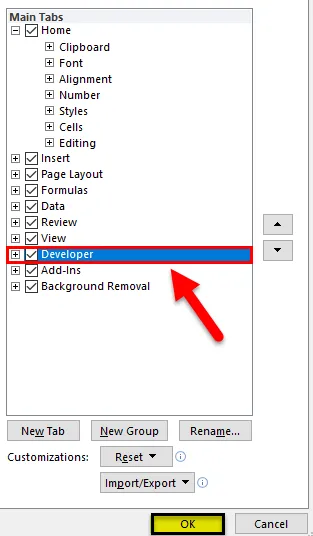
Etapa 4: agora, você pode observar que a guia Desenvolvedor foi adicionada na faixa de opções do Excel,
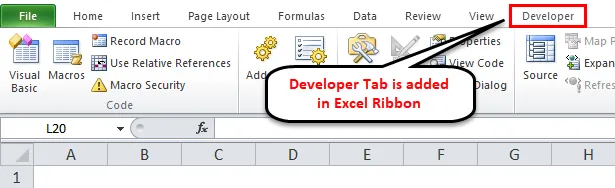
Seções da guia Desenvolvedor e seus usos
A guia Desenvolvedor no Excel consiste em quatro seções (abaixo das caixas marcadas em preto)

Vamos verificar as várias seções da guia do desenvolvedor no excel.
- Código
O Excel oferece suporte à programação básica para criar scripts e ações poderosas no Excel com as opções Visual Basic e Macro do Excel, nas quais você pode criar, gravar e editar macros que podem automatizar suas tarefas repetitivas ou manuais nos aplicativos do Office
- Suplementos
Os suplementos no Excel são adicionados para obter recursos, funcionalidades e comandos adicionais ou extras em suas pastas de trabalho.
Por padrão, os suplementos não estão disponíveis imediatamente no Excel; quando necessário, ele deve ser instalado primeiro e ativado para usá-lo.
Poucos deles estão embutidos, o que está disponível no Excel, como o Solver e o Analysis Toolpak, que podem ser adicionados ou removidos por meio de suplementos nas opções do Excel.
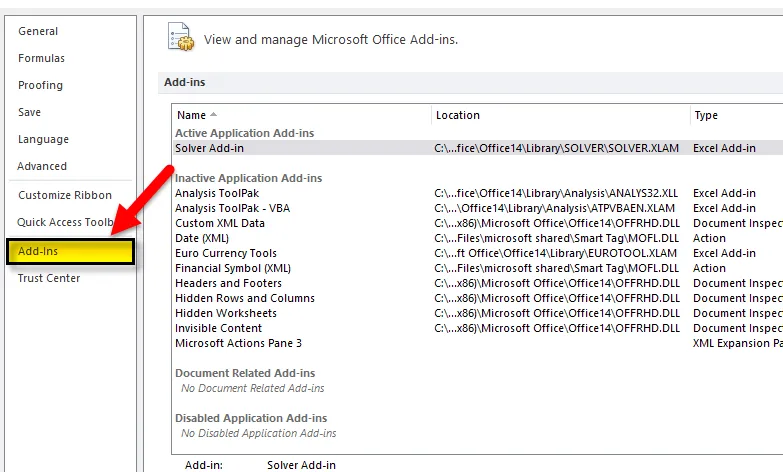
Existem vários tipos de suplementos, ou seja, suplementos do Visual Basic for Applications (VBA), suplementos de Component Object Model (COM) e suplementos de DLL
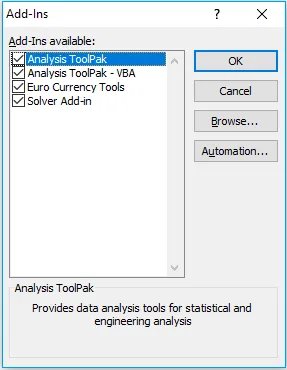
Suplementos do Visual Basic for Applications (VBA) Os complementos COM (Component Object Model) geralmente são desenvolvidos ou projetados por desenvolvedores e provedores de soluções.
- Controles: controles de formulário e controles ActiveX.
Existem dois tipos diferentes de Controles na planilha do Excel, que são semelhantes, mas a aparência varia entre eles, como Controles de Formulário e Controles ActiveX.
Ambos são usados em formulários de planilha.
As opções de Controles de formulário são simples e fáceis de usar no próprio Excel para criar, enquanto o controle ActiveX é um pouco avançado, fornece um design mais flexível que é mais comumente usado no Excel VBA, onde aparece ou aparece como objetos que você pode usar em seu computador. código.
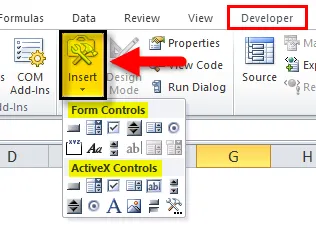
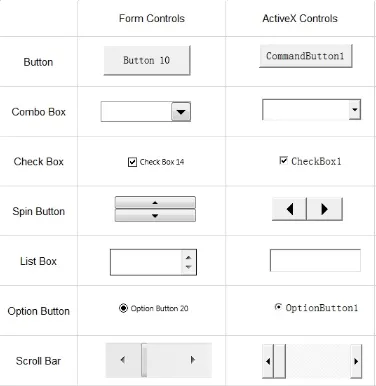
Existem 11 tipos de controles na guia desenvolvedor no excel.
- Caixa de verificação:
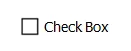
Também é chamada de caixa de seleção ou caixa de seleção ou caixa de seleção, onde controla a exibição da marca de seleção quando é selecionada. é uma pequena forma quadrada em que você pode selecionar ou desmarcar uma opção
por exemplo, Verdadeiro / Falso ou Sim / Não nas pesquisas de opinião.
- Botão de comando:
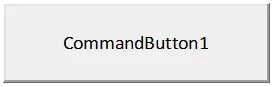
Botões de comando ou botões de pressão são usados para executar ou executar uma macro; ela executa uma tarefa quando você clica nela.
- Caixa de combinação :

Ferramenta interativa para interação aprimorada do usuário. É uma lista suspensa de onde você pode selecionar ou adicionar itens de sua escolha à lista. Você pode selecionar um item de sua escolha, digitando o texto na caixa de combinação ou selecionando-o na lista.
- Controle de imagem:
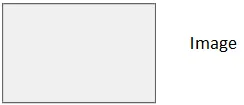
Ele incorpora uma imagem ou imagem como JPG.webp, JPEG.webp, bitmap, arquivos GIF e formatos PNG.
- Rótulo:
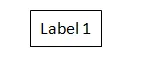
É usado para exibir informações ou texto descritivo ou instruções. Pode ser legenda ou título.
- Caixa de listagem:
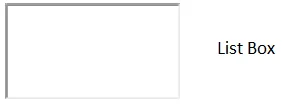
É usado para exibir uma lista de itens em uma lista de onde você pode selecionar um ou mais. Por padrão, as opções ou opções são exibidas verticalmente.
- Botão de opção:

É usado para selecionar apenas uma opção de várias opções dentro de um grupo. visualmente, você pode apontar se o controle do botão Opções está selecionado ou não. Ele está vinculado a uma célula da planilha. Quando você seleciona um botão de opção, o valor será "TRUE" ou, se você a desmarcar, o valor será "FALSE".
Barra de rolagem:
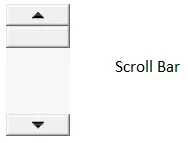
Ele ajuda você a navegar facilmente com uma grande lista de itens rolando na vertical ou na horizontal. As setas de rolagem na barra de rolagem podem ser para cima / para baixo ou para os lados.
- Botão de rotação:
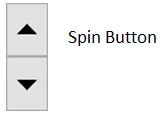
É usado para diminuir ou aumentar o número ou valor de uma célula. O botão Girar é útil para mostrar o valor máximo e mínimo da faixa definida.
- Caixa de texto:

É usado para colocar um texto neles. Pode ser somente leitura ou no formato Bloqueado. Várias linhas podem ser inseridas na caixa de texto.
- Botão de alternância:
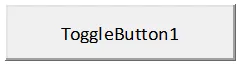
É usado principalmente para ocultar ou exibir um intervalo de linhas ou colunas e também para ocultar ou exibir um gráfico.
- Uso de comandos XML .
Importar e exportar dados XML (Extensible Markup Language) criados a partir de outros bancos de dados e aplicativos e também permitem trocar dados entre aplicativos diferentes.
Coisas para lembrar
Além dos usos mencionados acima, a guia do desenvolvedor no excel também ajuda no seguinte:
- Criar ou desenvolver aplicativos que podem ser usados nos programas do Microsoft Office.
- Trabalhar com a folha de formas no aplicativo de diagramação e gráficos vetoriais (Microsoft Visio)
- Crie novas formas e estênceis no Microsoft Visio.
- A guia Desenvolvedor no excel também fornece acesso rápido a alguns dos recursos e funções mais avançados disponíveis.
Artigos recomendados
Este foi um guia para a guia Desenvolvedor no Excel. Aqui discutimos como adicionar a guia Desenvolvedor na faixa de opções do Excel, juntamente com as seções da guia Desenvolvedor e seus vários usos. Você também pode consultar outros artigos relacionados:
- Como quebrar o texto no Excel?
- Converter linhas em colunas
- Como mesclar tabelas no Excel?
- Função de raiz quadrada no Excel